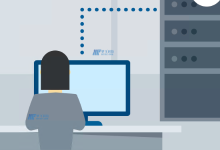在这篇文章中,我们将详细介绍如何在Windows 10系统之家重装系统,无论您是想要升级到新的Windows 10版本,还是因为系统出现了问题需要重新安装,我们都将为您提供详细的步骤和指导。, ,我们需要准备的工具有:一台电脑,一个4GB以上的U盘,下载好的Windows 10系统镜像文件,以及一个可以上网的电脑。,步骤一:制作启动盘,我们首先需要制作一个启动盘,我们可以使用Rufus或者UltraISO等工具来制作启动盘,在制作启动盘的过程中,我们需要将U盘格式化为FAT32格式,并且将Windows 10系统镜像文件写入到U盘中。,步骤二:设置BIOS,接下来,我们需要进入电脑的BIOS设置界面,将电脑的启动顺序设置为优先从U盘启动,具体的设置方法可能会因电脑型号的不同而有所不同,一般来说,开机后按下F2或者Delete键可以进入BIOS设置界面。,步骤三:安装Windows 10系统,当我们设置好BIOS之后,我们就可以通过U盘启动电脑了,电脑会从U盘启动,并开始运行Windows 10安装程序,在安装过程中,我们需要按照提示进行操作,选择语言、时间和货币格式、输入法等设置,然后点击“下一步”。,我们需要点击“安装现在”,接受微软的软件许可协议,然后选择“自定义:仅安装Windows(高级)”,在这里,我们可以自由选择要安装的Windows 10版本和要安装的驱动器。, ,我们只需要等待Windows 10系统安装完成即可,在安装过程中,我们的电脑可能会多次自动重启,这是正常的。,步骤四:设置Windows 10系统,当Windows 10系统安装完成后,我们需要进行一些基本的设置,我们需要输入我们的Microsoft账户和密码,然后设置一些基本的个人信息,接下来,我们可以设置一些个性化的选项,比如背景图片、主题颜色等。,我们可以检查我们的Windows 10系统是否安装成功,包括硬件驱动、网络连接等,如果一切都正常,那么我们就成功完成了Windows 10系统的重装。,相关问题与解答:,问题一:我没有U盘,可以用硬盘代替吗?,答:可以的,你可以下载Windows 10系统的镜像文件到硬盘上,然后通过硬盘来安装Windows 10系统,但是需要注意的是,硬盘安装的过程会比使用U盘复杂一些。,问题二:我只有一台笔记本电脑,没有台式电脑,可以使用这种方法吗?, ,答:可以的,只要你的笔记本电脑支持从U盘启动,你就可以使用这种方法来重装系统,你只需要将U盘插入你的笔记本电脑,然后按照上述步骤进行操作即可。,问题三:我在安装Windows 10系统的过程中遇到了问题,怎么办?,答:如果你在安装Windows 10系统的过程中遇到了问题,你可以尝试重新制作启动盘,或者尝试在不同的电脑上安装Windows 10系统,如果问题依然存在,你可以联系微软的客服寻求帮助。,问题四:我刚刚重装了Windows 10系统,但是我忘记了我的Microsoft账户和密码怎么办?,答:如果你忘记了你的Microsoft账户和密码,你可以通过微软的官方网站来找回你的账户和密码,在找回账户和密码的过程中,你需要提供一些必要的信息,比如你的电子邮件地址、电话号码等。,
win10系统之家重装系统教程
版权声明:本文采用知识共享 署名4.0国际许可协议 [BY-NC-SA] 进行授权
文章名称:《win10系统之家重装系统教程》
文章链接:https://zhuji.vsping.com/337836.html
本站资源仅供个人学习交流,请于下载后24小时内删除,不允许用于商业用途,否则法律问题自行承担。
文章名称:《win10系统之家重装系统教程》
文章链接:https://zhuji.vsping.com/337836.html
本站资源仅供个人学习交流,请于下载后24小时内删除,不允许用于商业用途,否则法律问题自行承担。

 国外主机测评 - 国外VPS,国外服务器,国外云服务器,测评及优惠码
国外主机测评 - 国外VPS,国外服务器,国外云服务器,测评及优惠码